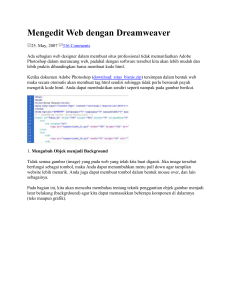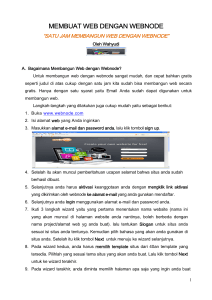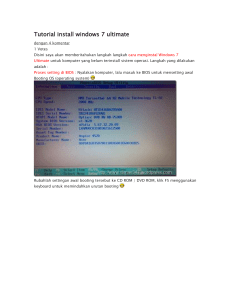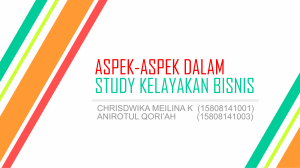1.1.2 Terjemahan
advertisement
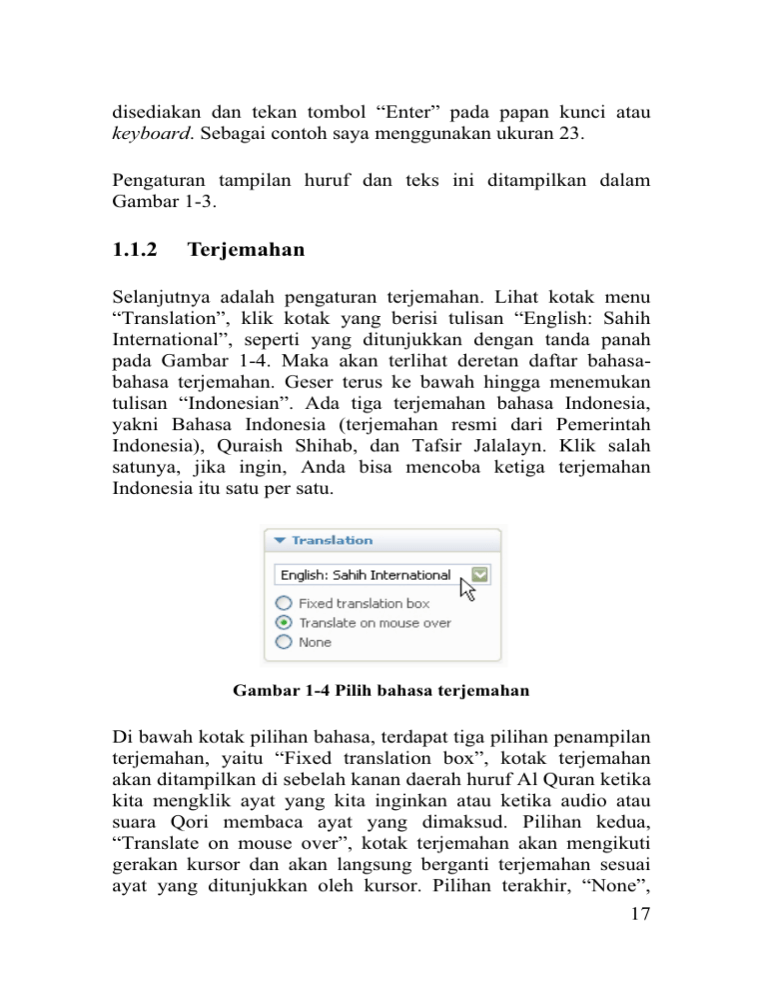
disediakan dan tekan tombol “Enter” pada papan kunci atau keyboard. Sebagai contoh saya menggunakan ukuran 23. Pengaturan tampilan huruf dan teks ini ditampilkan dalam Gambar 1-3. 1.1.2 Terjemahan Selanjutnya adalah pengaturan terjemahan. Lihat kotak menu “Translation”, klik kotak yang berisi tulisan “English: Sahih International”, seperti yang ditunjukkan dengan tanda panah pada Gambar 1-4. Maka akan terlihat deretan daftar bahasabahasa terjemahan. Geser terus ke bawah hingga menemukan tulisan “Indonesian”. Ada tiga terjemahan bahasa Indonesia, yakni Bahasa Indonesia (terjemahan resmi dari Pemerintah Indonesia), Quraish Shihab, dan Tafsir Jalalayn. Klik salah satunya, jika ingin, Anda bisa mencoba ketiga terjemahan Indonesia itu satu per satu. Gambar 1-4 Pilih bahasa terjemahan Di bawah kotak pilihan bahasa, terdapat tiga pilihan penampilan terjemahan, yaitu “Fixed translation box”, kotak terjemahan akan ditampilkan di sebelah kanan daerah huruf Al Quran ketika kita mengklik ayat yang kita inginkan atau ketika audio atau suara Qori membaca ayat yang dimaksud. Pilihan kedua, “Translate on mouse over”, kotak terjemahan akan mengikuti gerakan kursor dan akan langsung berganti terjemahan sesuai ayat yang ditunjukkan oleh kursor. Pilihan terakhir, “None”, 17 klik Tom mbol playy/pause Pengaturaan keras lemahnyaa suara Gambar 1-6 Pengaturan P suara Qorii Suara Qori Q ini dapat diattur berulang-ulang, paling banyak sembilaan kali dan tidak terh hingga, caranya klik tulisan “x1” di sebelah kanan kotak nama Qori. Pilih sebanyak yang Anda inginkaan. Selanjutnya, And da bisa mulai mendeengarkan suara Qori yaang anda pilih, dengaan mengklik tombol “Play”, tombol bergamb bar segitiga yang men ngarah ke kanan (`). Tombol “Play” bergamb bar segitiga ini (`) akan a berubah menjadi tombol jeda atau “Pause” ( ) ketika dik klik. Jadi untuk meng ghentikan suara Qori, tekan t tombol jeda ini ( ). Untuk mengatur m keras lemahny ya suara, geser den ngan tetikus atau mouse, m gambar batang mendatar di samping g gambar pengeras su uara ( ). Lihat Gambarr 1-6. Sekaran ng kita akan menccoba pilihan lanjutaan dari kotak “Recitation”, yaitu dengan menekan tombol “Options” “ atau tombol bergambar kunci pas p ( ). Di kotak “Options” ini terdapatt lima pilihan cara memainkan m suara Qorii, yang terdapat di kotak k “Play:”. Yang peertama yaitu “Continu ues”, cara ini menjadiikan suara Qori akan terrus diperdengarkan hiingga akhir ayat di haalaman terakhir Al Quraan, bila kita tidak men ngklik tombol jeda ( ) tentunya. Kedua, “Aya” atau ayat, suaara Qori akan berhentii bila ayat yang dibaca telah t selesai, agar su uara Qori membaca ayat a berikutnya, 19 “Lihat Jawaban”, yang akan memunculkan ayat-ayat yang sebelumnya tidak tampak, hal ini dapat juga kita lakukan dengan mengklik daerah di mana ayat tersebut berada, maka ayat tersebut akan muncul. Tombol Latihan Baru Lingkup ayat Tombol Lihat Jawaban Kembali ke Tampilan Penuh Navigasi Ayat Gambar 3-4 Tampilan Latihan Hafalan Tampilan terakhir, yaitu “HP”, seperti terlihat pada Gambar 3-10, digunakan pada alat-alat genggam, seperti telpon genggam, telpon pintar, dan tablet pc. Tampilan “HP” ini akan dibahas lebih jauh di sub bab 3.2.7. 3.2.2 Tafsir Untuk pemilihan tafsir, saat ini hanya ada empat bahasa, yaitu Indonesia, Inggris, Rusia, dan Arab. Untuk bahasa Arab, ada beberapa pilihan tafsir, yaitu, Al Sa’di, Al Wasiith, Baghawi, 45 Ibnu Katsir, Al Qurthubi, At Thobari, Ibnu Asyur, dan I’rab Al Quran. 3.2.3 Pencarian Fasilitas pencarian, pada saat ini hanya untuk pencarian teks pada Al Quran dan menggunakan tulisan Arab. Sebagai contoh kita akan mencari kata (Ar Rahman), hasilnya akan muncul pada sebuah tab dengan judul “Hasil Pencarian”, seperti terlihat pada Gambar 3-5. Klik untuk menggulung ke atas halaman “Hasil Pencarian”, klik tanda silang untuk menghilangkannya Klik nama surat dan ayat, untuk menuju ke ayat bersangkutan Gambar 3-5 Hasil pencarian 3.2.4 Navigasi Surat dan Ayat Untuk memilih surat, ayat, halaman, atau juz, kita dapat melakukannya dengan mengklik barisan pilihan “Surat”, “Ayat”, “Halaman”, dan “Juz” seperti terlihat pada Gambar 3-2. Sebagai contoh bila kita klik pilihan “Juz”, maka akan muncul tombol-tombol pilihan seperti tampak pada Gambar 3-6. Untuk pilihan “Surat” terdapat 114 pilihan tombol yang tiap tombol bertuliskan nomor surat dan nama suratnya. Untuk pilihan 46 Berikutnya, Anda sudah dapat memulai membaca Al Quran kata per kata dengan cara menunjuk dan mengklik kata yang ingin Anda ketahui bacaannya. Huruf yang Anda tunjuk akan berwarna merah dan akan terdengar cara membacanya. Untuk mendengarkan bacaan langsung satu ayat, tunjuk dan klik nomor ayatnya. Ayat yang Anda klik akan berwarna merah dan akan terdengar cara membacanya. Bila Anda mengklik nama suratnya, yang terletak di bawah tombol-tombol bergambar kotak, segitiga, dan dua balok vertikal (tombol-tombol ini menandakan “Stop”, “Play”, dan “Pause”, lihat Gambar 4-3), akan terdengar suara Qori membaca semua ayat yang kita pilih pada kotak pilihan “Surat” dan nomor ayat pada pilihan “From” dan “To” (lihat Gambar 4-3, pilihan di samping kiri tombol-tombol “Play”, “Pause”, dan “Stop”). Cara pembacaan surat ini ditentukan oleh pilihan kita di kotak “Play Options” yang terdapat di kotak sebelah kiri, di bawah pilihan “Reciter” dan “Translation” (lihat Gambar 4-4). Pilihan nama surat dan ayat-ayat Nama Surat Tombol-tombol Play, Pause, Stop, ayat sebelum (<<) dan sesudah (>>). Gambar 4-3 Pilihan Ayat-ayat Pilihan bakunya adalah “Word and verse”, pilihan ini menjadikan pembacaan dengan cara kata per kata dahulu, baru kemudian satu ayat penuh. Lalu beralih ke ayat berikutnya, pembacaan kata per kata, dilanjutkan dengan pembacaan penuh satu ayat. Demikian seterusnya. Setiap pembacaan akan diiringi 56 kita klik akan langsung mengantarkan kita ke jendela pengaturan tersebut. Gambar 5-6 Jendela Pengaturan Gambar 5-7 Pilihan pengaturan 81 Gambar 6-8 Pemilihan Mushaf Al Quran http://publications-img.qurancomplex.gov.sa yang diterbitkan oleh King Fahd Complex for The Printing of the Holy Quran, sebuah lembaga percetakan resmi pemerintahan Arab Saudi, yang mencetak dan menyebarkan kitab suci Al Quran, ada pula yang disertai terjemahan berbagai bahasa, ke seluruh dunia. 6.2 Moda Terdapat dua moda “Read” (pembacaan) dan “Listen” (mendengarkan). Moda ini dapat kita pilih melalui tombol yang berada di sebelah atas kanan kitab Al Quran. Pada Gambar 6-9, tombol-tombol yang terlihat merupakan modus “Read” atau pembacaan. Terlihat bahwa tombol bertuliskan “Read” dalam kondisi ditekan atau dipilih. Gambar 6-9 Modus pembacaan (gambar telah disederhanakan) 97 Gambar 6-15 Lingkaran kumpulan tombol untuk ayat Alat bantu ke tiga adalah lima tombol warna di bagian bawah yang berguna untuk menggarisbawahi ayat yang kita klik, untuk mengingatkan kita bahwa ayat tersebut penting. Silahkan Anda klik satu ayat, pilih dan klik salah satu warna. Maka ayat itu akan diblok dengan warna tembus pandang yang Anda klik. Kegunaan tombol-tombol yang melingkar tersebut secara berurutan searah jarum jam mulai dari atas adalah, “Listen” (berlambang pengeras suara), “Copy”, “Bookmark this verse” (gambar bintang), “Share comment”, “Share”, “Tafseer” (gambar tanda tanya), “Translation” (gambar bumi), dan terakhir “Transliteration” (gambar pandangan samping dari kepala manusia). Alat bantu ke empat yang akan kita bahas adalah “Bookmark this verse”, tombol bergambar bintang yang terletak di arah jam tiga dari kumpulan tombol ini. Tombol ini berguna sebagai penanda atau pengingat ayat-ayat yang kita anggap penting, bila kita akan melihatnya kembali di kemudian hari. Sebagai contoh, kita akan mencobanya untuk surat Al Baqoroh ayat 6. Klik ayat tersebut, muncul kumpulan tombol, lalu klik tombol bergambar 103 Terjemahan di bawah tulisan huruf Al Quran akan terbagi menjadi tiga bagian. Urutan dari atas ke bawah yang terdaftar di kotak “Terjemahan yang kini dipakai:”, akan menghasilkan urutan dari kanan ke kiri pada tampilan terjemahan. Maka terjemahan Muhammad Quraish Shihab et al, akan berada di sisi paling kanan pada tampilan terjemahan dan Tafsir Jalalayn akan berada di sisi paling kiri (lihat Gambar 7-32). Apabila kursor kita tujukan ke keterangan terjemahan, akan muncul label komentar berlatar hitam bertuliskan nama terjemahan seperti terlihat pada Gambar 7-32. Tafsir Abdullah Yusuf Ali Tafsir Jalalayn Tafsir M. Quraish Shihab et al. Gambar 7-32 Tampilan Multi-Terjemah 7.3.2 Navigasi Ayat Sebagai pengingat letak kotak Navigasi Ayat, Anda dapat melihat Gambar 7-16 (terletak di kiri atas). Selanjutnya, di Gambar 7-33, akan diperlihatkan kotak Navigasi Ayat secara detil. 140 ketik tersebut tertulis di sisi kanan tulisan sub menu “Tandai ayat ini...”, yaitu “Ctrl+D”. Bila kita menandai suatu ayat dengan menekan tombol “Ctrl+D”, akan muncul jendela “Sunting Penanda”, seperti terlihat pada Gambar 7-78. Isikan keterangan pada kotak-kotak yang tersedia. Pada kotak “Nama Surat” biasanya telah terisikan beberapa kata dari terjemahannya, kita bisa mengubahnya sesuai dengan keinginan kita atau bisa kita biarkan saja. Lalu klik tombol “OK”. Gambar 7-78 Isikan keterangan pada kotak yang tersedia Sebagai contoh kita akan menandai surat As Shaaffaat ayat 43, Ar Rahmaan ayat 62, dan At Takwir ayat 13. Maka bila kita klik menu “Penanda”, telah terlihat penanda-penanda yang kita buat, seperti pada Gambar 7-79. Coba lah klik salah satunya, maka dalam sekejap akan mengantarkan kita pada surat dan ayat yang dimaksud. 172